(第五篇) Soti MDM 大量部署 – iOS 檔案傳輸、Samsung 靜態安裝 Apps
這篇我們會使用 MCAdmin 來診斷 MobiControl 伺服器的 FQDN 是否正常,如果不正常的話,有可能開啟某些 MobiControl Web 介面時會出現「無法顯示網頁」問題。
Step 1:首先我們開啟「C:\Program Files (x86)\SOTI\MobiControl」資料夾,隨著開啟【MCAdmin.exe】診斷程序。
Step 2:按左方【Device Connectivity】按鈕,在右方跟著以下圖片填寫公司的 FQDN。
Step 3:按左方【Certificates】按鈕,接著檢查在「Certificate:」欄位是否選取了公司的 FQDN,如果是的話就按【Generate】按鈕,然後按下方【OK】按鈕。
Step 4:接著我們開始診斷 MobiControl 伺服器的所有核心服務是否運作正常,首先按左方【System Health】按鈕,隨著按【Refresh】按鈕,再看看所有核心服務都是綠色燈,如果是綠色燈表示運作正常。
Step 5:再診斷 MobiControl 伺服器其他服務是否一樣運作正常,按左方【Service Management】按鈕,隨著按兩個【Test Connectivity】按鈕,如果都是綠色燈表示運作正常,最後請按【OK】按鈕。
下一篇將教大家在 iOS 安裝 MobiControl Agent,以及登記到 MobiControl 伺服器。
(第一篇) Soti MDM 大量部署 – iOS 檔案傳輸、Samsung 靜態安裝 Apps
(第二篇) Soti MDM 大量部署 – iOS 檔案傳輸、Samsung 靜態安裝 Apps
(第三篇) Soti MDM 大量部署 – iOS 檔案傳輸、Samsung 靜態安裝 Apps
(第四篇) Soti MDM 大量部署 – iOS 檔案傳輸、Samsung 靜態安裝 Apps
(第五篇) Soti MDM 大量部署 – iOS 檔案傳輸、Samsung 靜態安裝 Apps
(第六篇) Soti MDM 大量部署 – iOS 檔案傳輸、Samsung 靜態安裝 Apps
(第七篇) Soti MDM 大量部署 – iOS 檔案傳輸、Samsung 靜態安裝 Apps

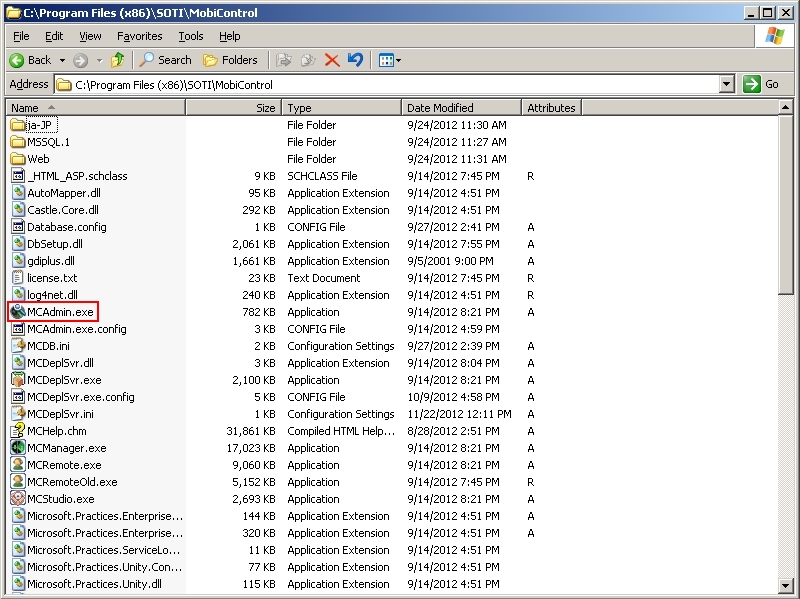
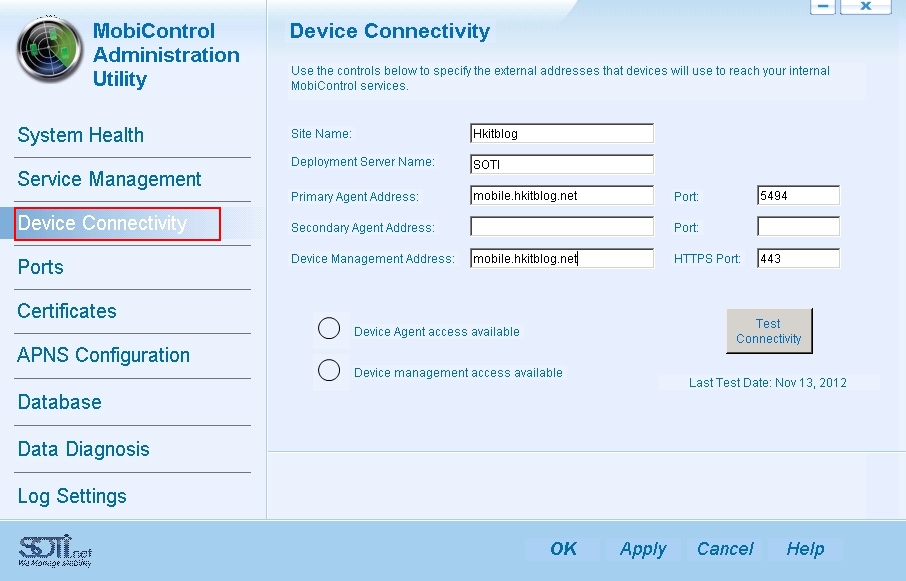
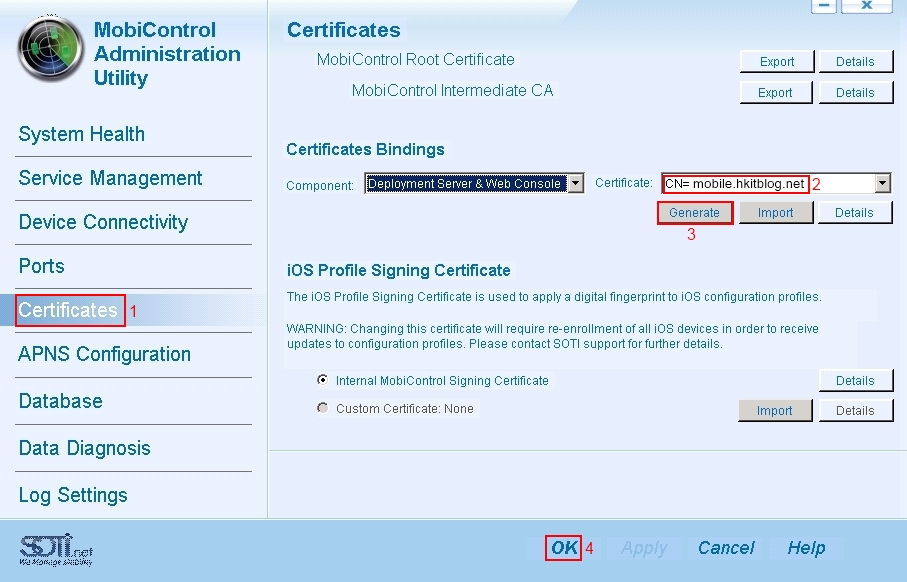
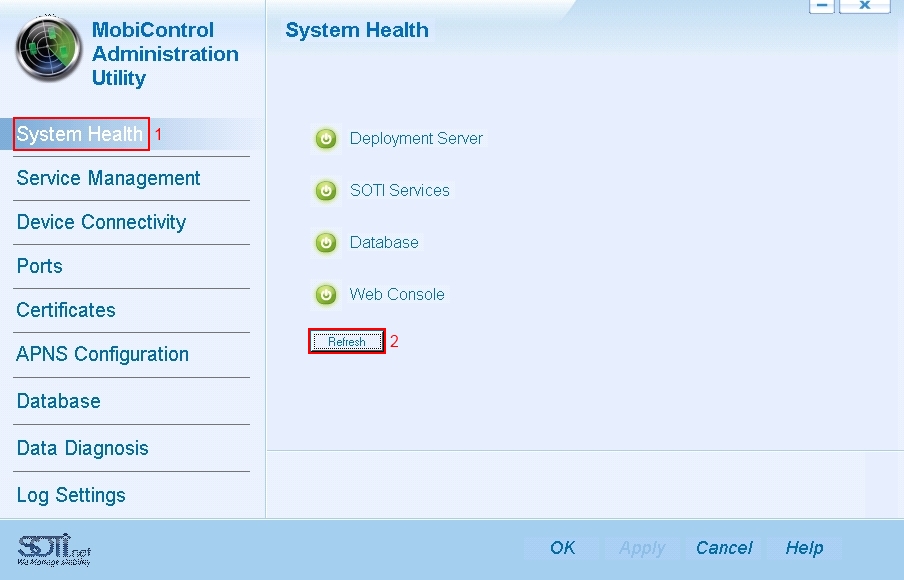
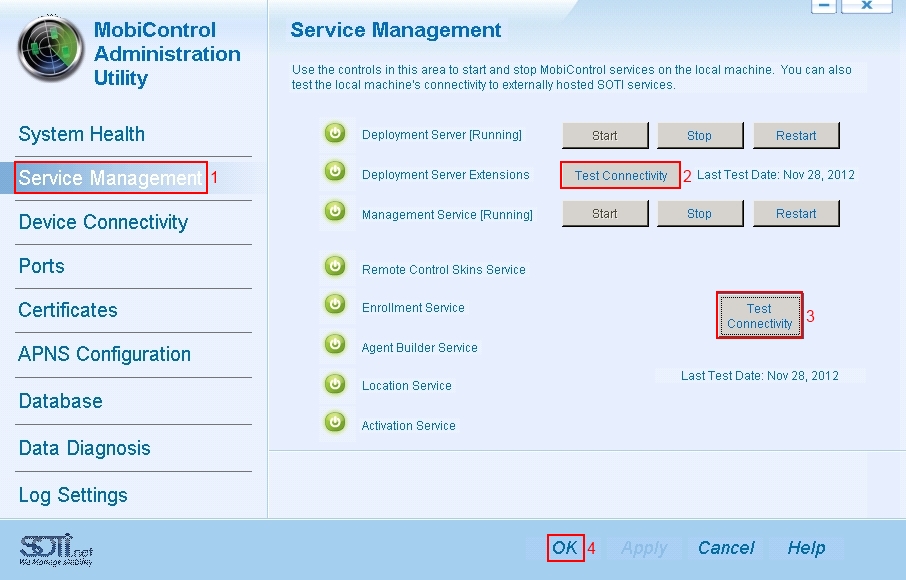
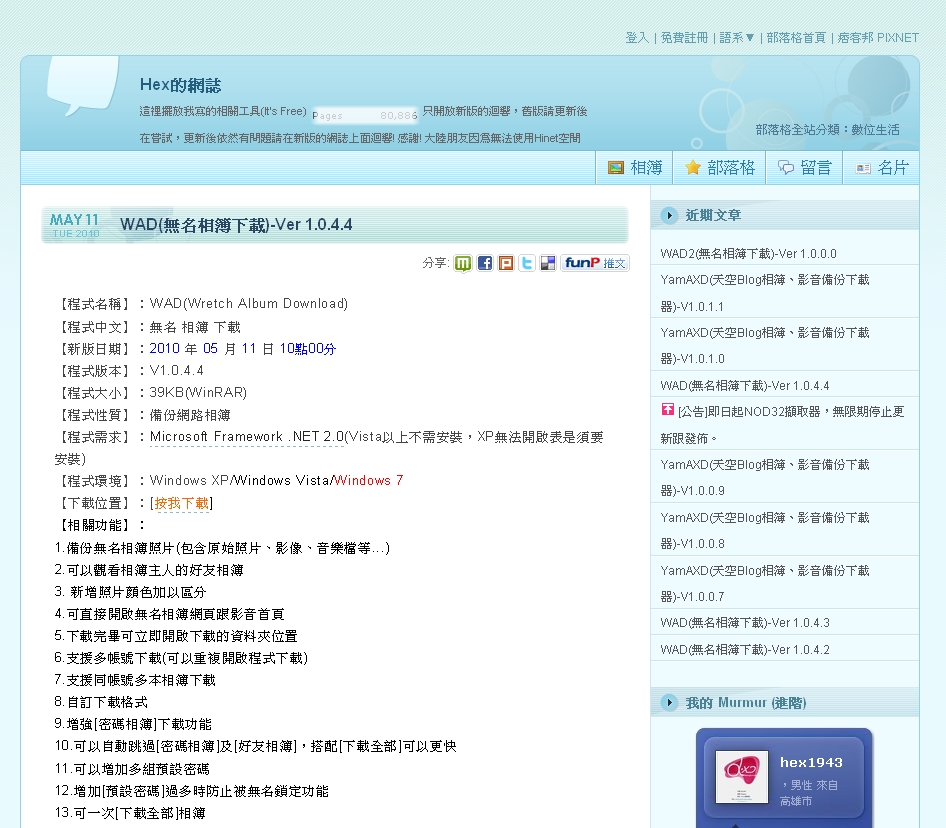
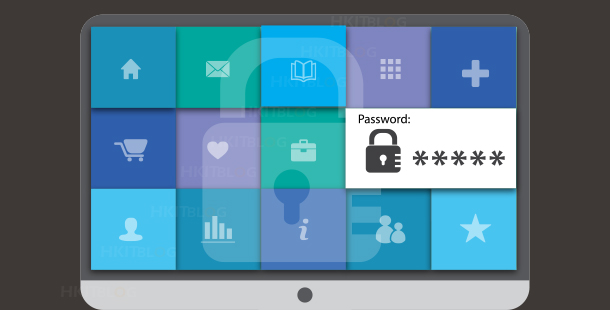
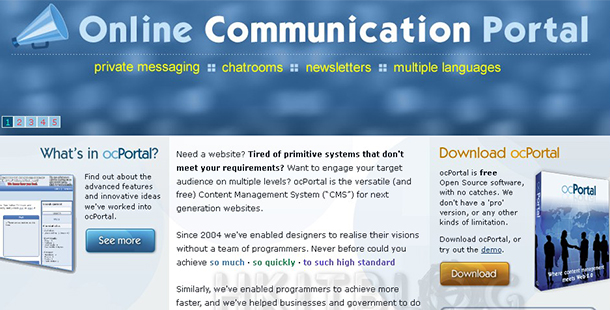



1 Response
[…] (第五篇) Soti MDM 大量部署 – iOS 檔案傳輸、Samsung 靜態安裝 Apps […]